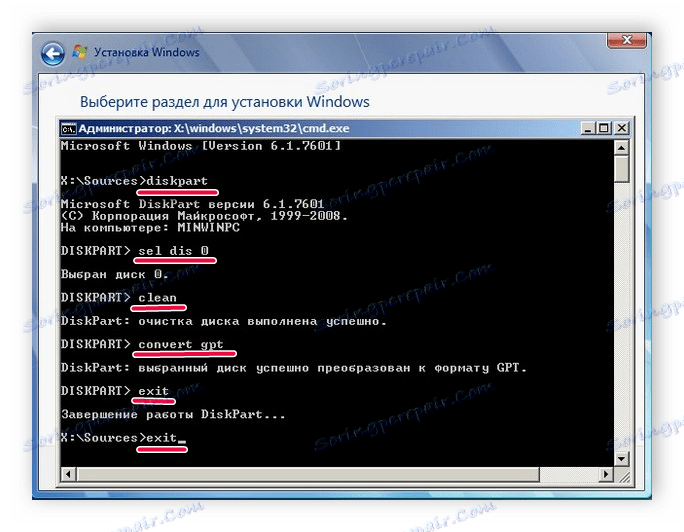Nameščanje operacijskega sistema Windows 7 na disku GPT
Stavek MBR se uporablja v fizičnih pogonih od leta 1983, danes pa ga je nadomestil format GPT. Zahvaljujoč temu je zdaj na trdem disku mogoče ustvariti več particij, operacije se izvajajo hitreje, hitrost okrevanja slabih sektorjev pa se je povečala. Nameščanje operacijskega sistema Windows 7 na disku GPT ima več funkcij. V tem članku jih bomo podrobno pregledali.
Vsebina
Kako namestiti Windows 7 na disk GPT
Postopek namestitve samega operacijskega sistema ni težak, vendar je za nekatere uporabnike težko pripraviti na to nalogo. Celoten proces smo razdelili na več preprostih korakov. Poglejmo si podrobneje vsak korak.
1. korak: Pripravite pogon
Če imate disk s kopijo operacijskega sistema Windows ali licenčnega bliskovnega pogona, vam ni treba pripraviti pogona, lahko takoj preidete na naslednji korak. V drugem primeru osebno ustvarite zagonsko bliskovni pogon USB in ga namestite. Preberite več o tem procesu v naših člankih.
Glej tudi:
Navodila za ustvarjanje zagonskega bliskovnega pogona v sistemu Windows
Kako ustvariti zagonsko USB bliskovni pogon Windows 7 v Rufusu
2. korak: Nastavitve BIOS ali UEFI
Novi računalniki ali prenosni računalniki imajo sedaj vmesnik UEFI, ki je nadomestil stare različice BIOS-a. V starih modelih matične plošče je BIOS več priljubljenih proizvajalcev. Tukaj morate konfigurirati nastavitev za zagon z bliskovnega pogona USB, da boste takoj preklopili v način namestitve. V primeru DVD-jev prednost ni potrebno nastaviti.
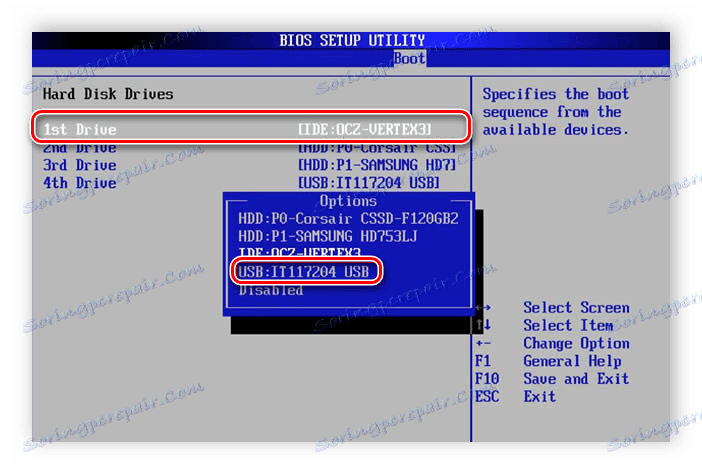
Več podrobnosti: Nastavite BIOS za zagon z bliskovnega pogona
Zaskrbljeni so tudi imetniki UEFI. Postopek se nekoliko razlikuje od nastavitev BIOS-a, saj je bilo dodanih več novih parametrov in sam vmesnik je bistveno drugačen. Več o konfiguriranju UEFI-ja za zagon s pomnilnika USB lahko izvedete v prvem koraku članka o namestitvi operacijskega sistema Windows 7 na prenosni računalnik s sistemom UEFI.
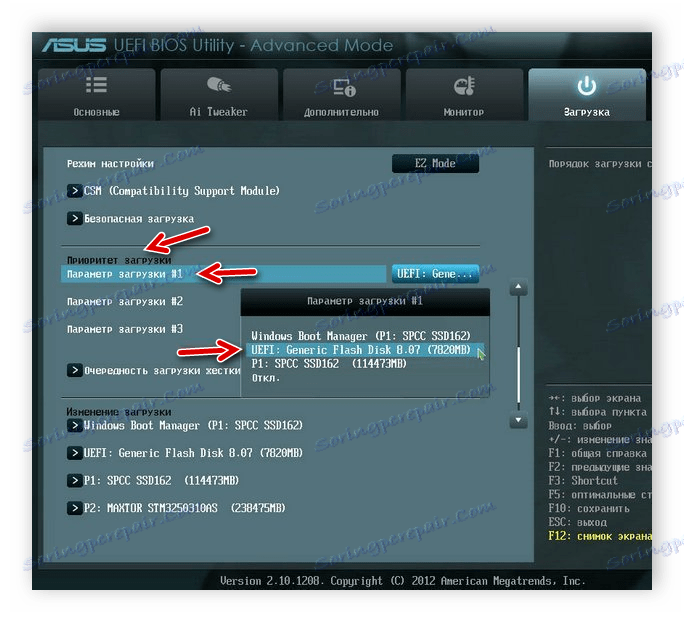
Več podrobnosti: Namestitev operacijskega sistema Windows 7 na prenosni računalnik s sistemom UEFI
3. korak: Namestite Windows in konfigurirajte trdi disk
Zdaj je vse pripravljeno za nadaljevanje namestitve operacijskega sistema. To storite tako, da pogon vstavite z OS-sliko v računalnik, ga vklopite in počakajte, da se prikaže okno namestitvenega programa. Tukaj boste morali izvesti vrsto enostavnih korakov:
- Izberite priročen OS jezik, postavitev tipkovnice in časovni format.
- V oknu »Vrsta namestitve« morate izbrati »Celotna namestitev (napredne nastavitve)« .
- Zdaj se pomaknete do okna z izbiro particije trdega diska za namestitev. Tukaj morate držati bližnjico na tipkovnici Shift + F10 , nato pa se bo začelo okno z ukazno vrstico. Po vrsti vnesite naslednje ukaze, nato pa vnesite naslednje:
![Nastavitev trdega diska za nameščanje operacijskega sistema Windows 7]()
diskpart
sel dis 0
clean
convert gpt
exit
exitTako formatirate disk in jo znova pretvorite v GPT, tako da se vse spremembe shranijo natančno po končani namestitvi operacijskega sistema.
- V istem oknu kliknite »Posodobi« in izberite razdelek, bo samo eno.
- Vnesite vrstice »Ime uporabnika« in »Ime računalnika« , nato pa nadaljujte na naslednji korak.
- Vnesite ključ za aktiviranje sistema Windows. Najpogosteje je navedena na škatli z diskom ali bliskovnim pogonom. Če to ni na voljo, je aktivacija vedno na voljo prek interneta.

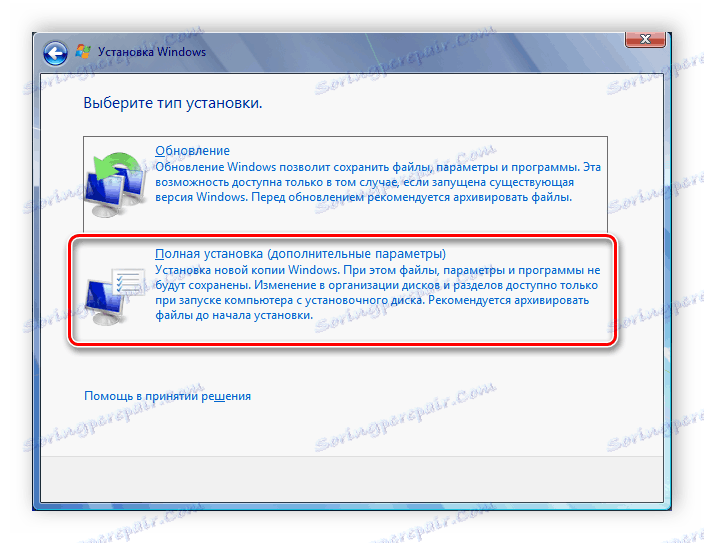
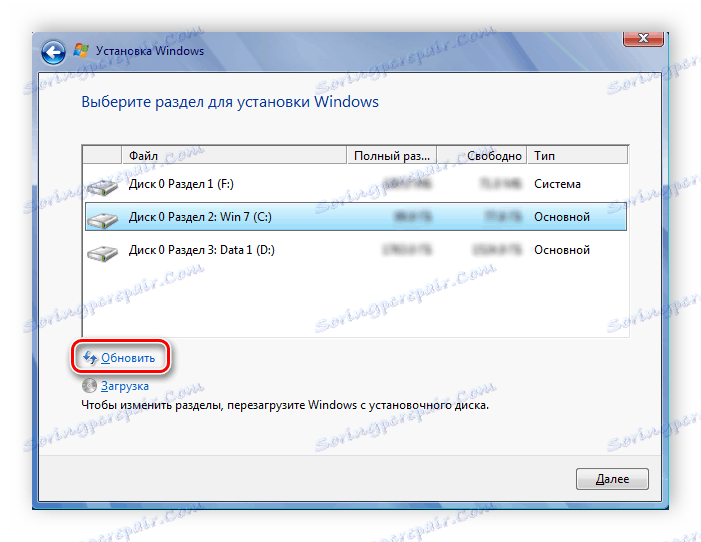
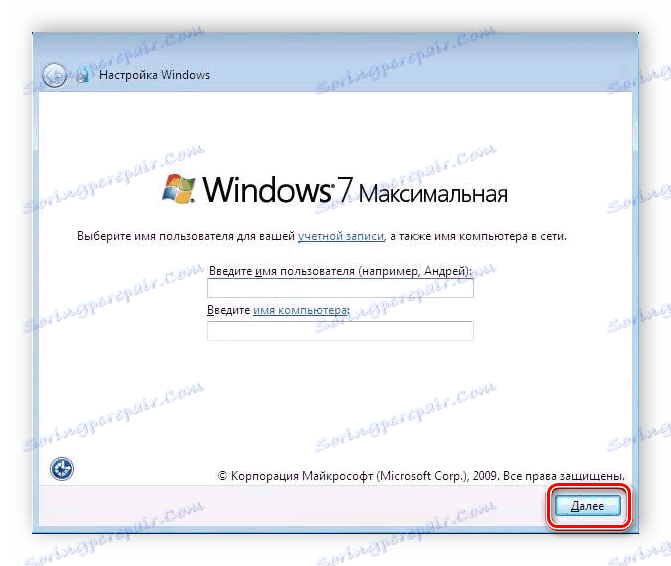
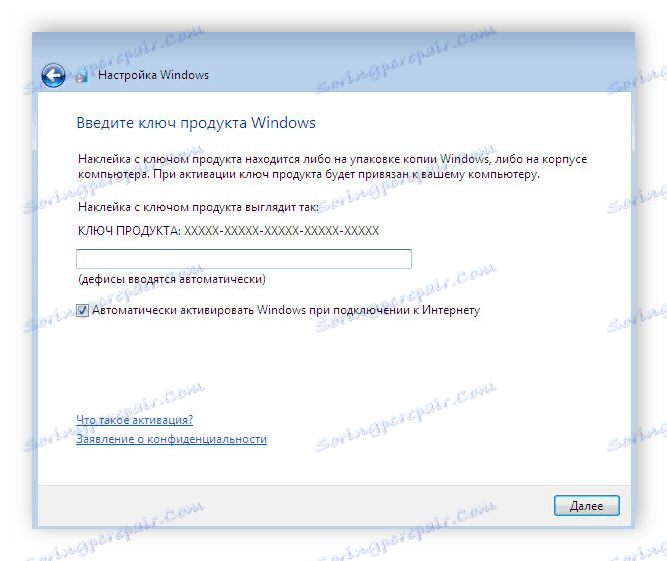
Nato se bo začela standardna namestitev operacijskega sistema, v katerem vam ne bo treba izvajati dodatnih dejanj, počakajte, dokler ni končana. Upoštevajte, da se bo računalnik večkrat znova zagnal, samodejno se bo zagnal in namestitev se bo nadaljevala.
4. korak: Namestite gonilnike in programsko opremo
Program za namestitev gonilnika ali gonilnik za svojo omrežno kartico ali matično ploščo lahko prenesete posebej in po priključitvi na internet prenesete vse, kar potrebujete, na uradni strani proizvajalca komponente. Vključen z nekaterimi prenosnimi računalniki je CD z uradnim drva. Samo vstavite ga v pogon in ga namestite.
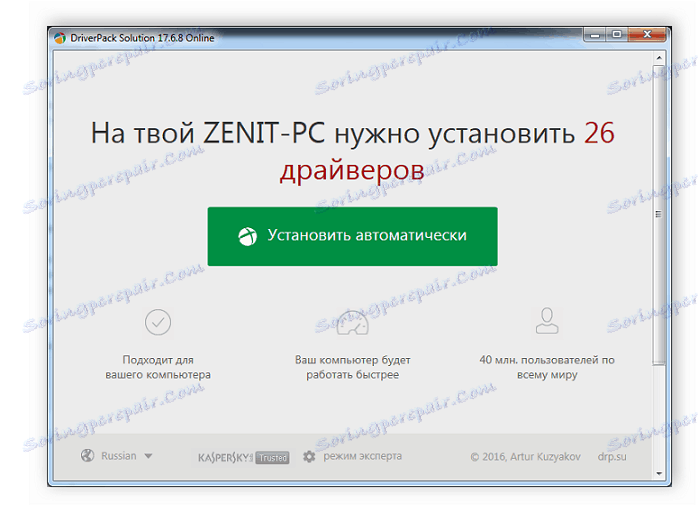
Več podrobnosti:
Najboljša programska oprema za namestitev gonilnikov
Iskanje in namestitev gonilnika za omrežno kartico
Večina uporabnikov zavrača standardni spletni brskalnik. Internet Explorer , ki ga nadomešča z drugimi priljubljenimi brskalniki: Google Chrome, Mozilla Firefox, Yandex brskalnik ali Opera. Lahko prenesete svoj najljubši brskalnik in prek nje prenesite protivirusne in druge potrebne programe.
Glej tudi: Antivirus za Windows
V tem članku smo podrobno preučili postopek priprave računalnika za namestitev operacijskega sistema Windows 7 na pogon GPT in opisali sam proces namestitve. S skrbnim upoštevanjem navodil lahko celo neizkušeni uporabnik enostavno zaključi namestitev.